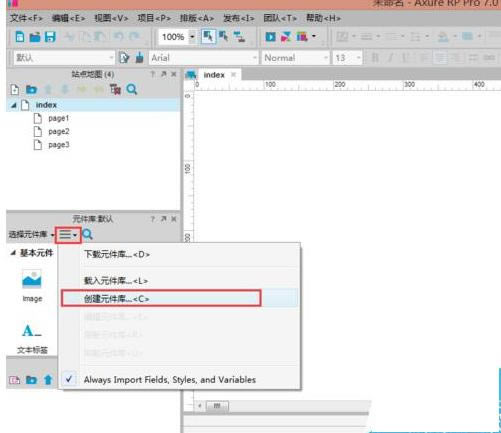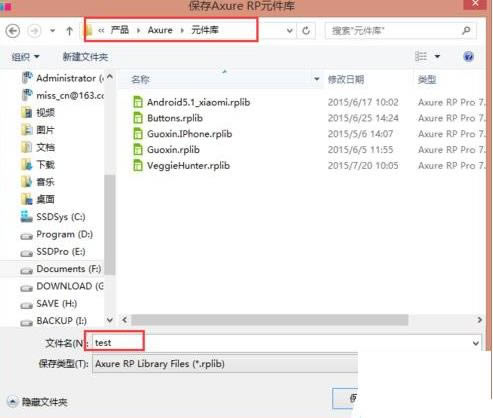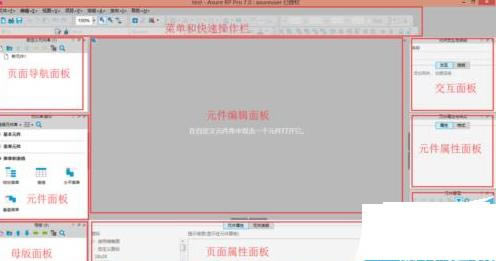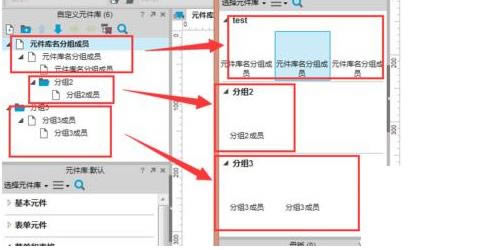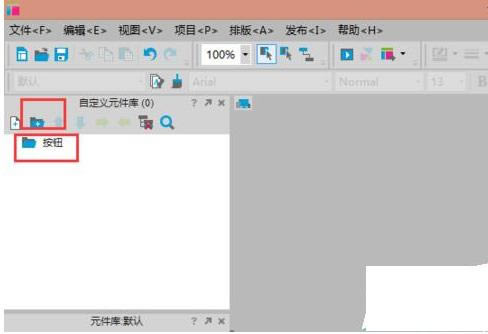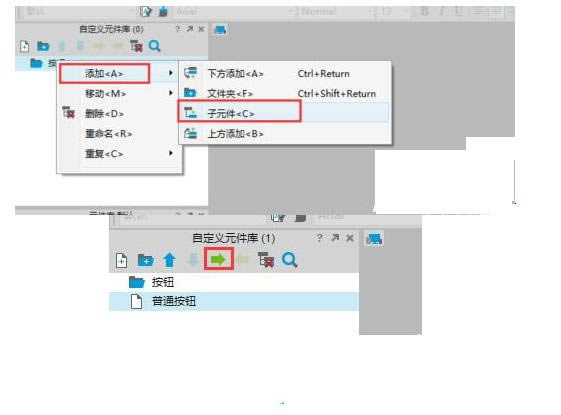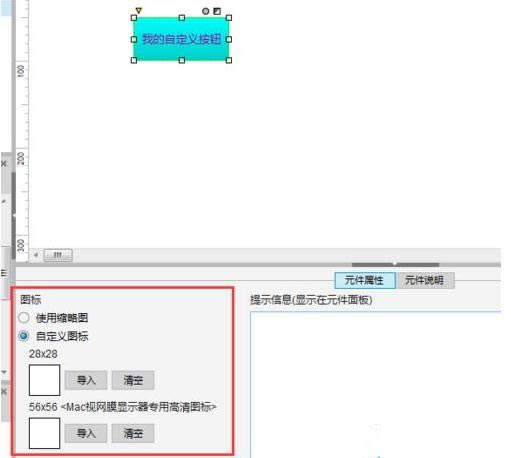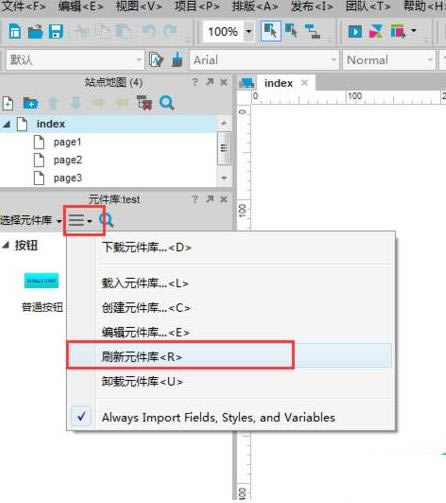Axure新建元件库的设置步骤说一下_装机软件
发表时间:2023-05-10 来源:本站整理相关软件相关文章人气:
[摘要]软件大小: 34.93MB 软件版本: 8.0.0.3605 软件类型:yesky标签: 大家清楚Axure新建元件库的操作步骤吗?下面小编就给大家分享了关于Axure新建元件库的操作教程,一起来...
-
- 软件大小: 34.93MB
- 软件版本: 8.0.0.3605
- 软件类型:
大家清楚Axure新建元件库的操作步骤吗?下面小编就给大家分享了关于Axure新建元件库的操作教程,一起来学习吧.
1、找到创建元件库的入口
打开Axure,在左侧元件库面板,点击绿色搜索按钮左边的下拉三角形,点击第三项“创建元件库”。此时会弹出一个另存为对话框,这里需要选择元件库的存储位置并输入元件库的名称。建议将元件库存放于你经常储备资源的文件夹下。保存后稍等,Axure将重新打开一个新页面进行元件的编辑。
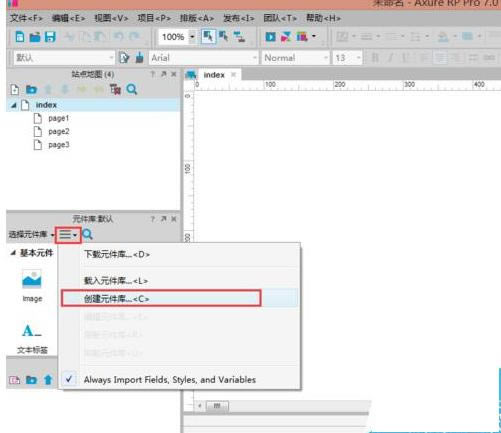
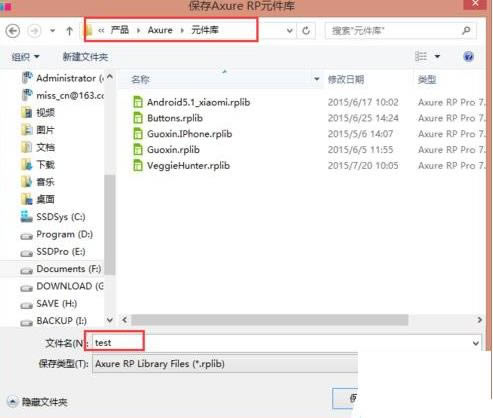
2、认识元件编辑页面。元件编辑页面和我们使用Axure做原型时是一样的,你依然可以加入其它的元件库并运用到你索要编辑的元件上。
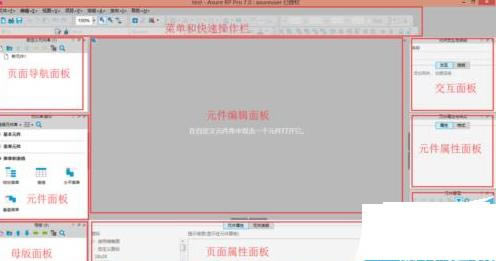
3、元件分组。通过观察Axure默认的元件库,我们可以发现其元件库是可以进行分组的。我们在制作元件库的时候,分组规则如下:在页面导航面板上,所有的文件夹都是一个分组,所有没有在文件夹下的页面包括其所有子页面,都隶属与以元件库为名的分组下。
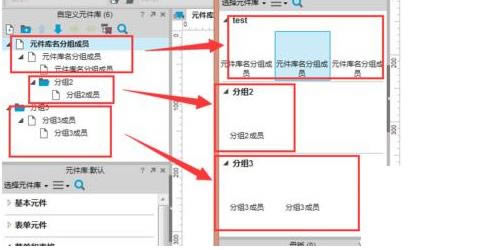
4、添加元件分组。删除默认的“新元件1”页面,添加一个文件夹,命名为你的分组名。这里以“按钮”为例。
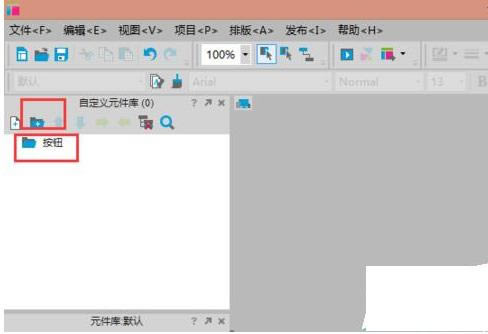
5、添加元件页面。右键点击“按钮”分组,选择“添加”>“子元件”,命名为“普通按钮”。你也可以在面板上点击“+”添加页面,此时的页面和分组是同级,只需选中页面,按Tab键或者点击面板上绿色向右的按钮,即可将元件放置在分组下。
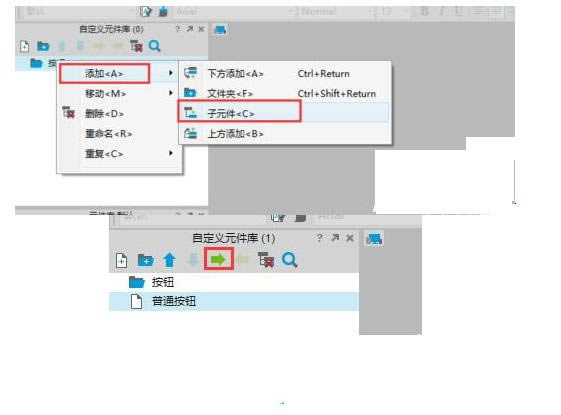
6、编辑元件。打开“普通按钮”页面,在页面上完成按钮的样式以及交互,然后保存。需要说明的一点,元件的位置可以在页面上任意位置,不必放在左上角顶点处,Axure会自动计算出元件的实际位置,在元件使用的时候没有任何影响。你可以为自己的元件制作两张尺寸分别为28*28和56*56的图标,在页面属性面板选择自定义图标并上传。如果没有,默认使用缩略图,Axure会自动将当前页面缩略图作为元件图标。
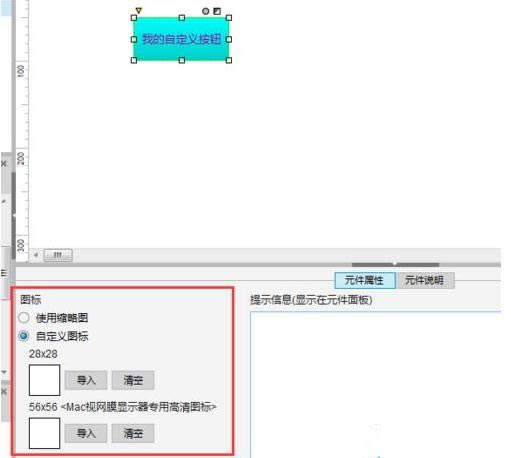
7、预览效果。制作完成元件库,保存后回到我们最初打开的Axure中,在元件面板绿色搜索按钮左边点击小三角,选择“刷新元件库”,元件库面板就会出现你刚制作好的元件了,拖一个在工作区试一下吧!
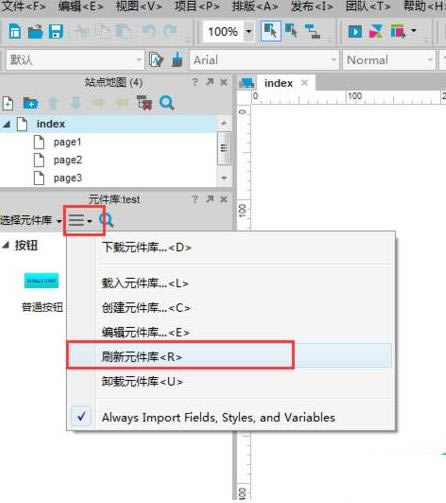
上面就是小编带来的Axure新建元件库的操作步骤,亲们都学会了吗?
装机软件,全自动在线安装过程,无需电脑技术,小白在家也可自己完成安装,纯净稳定,装机必备之选!